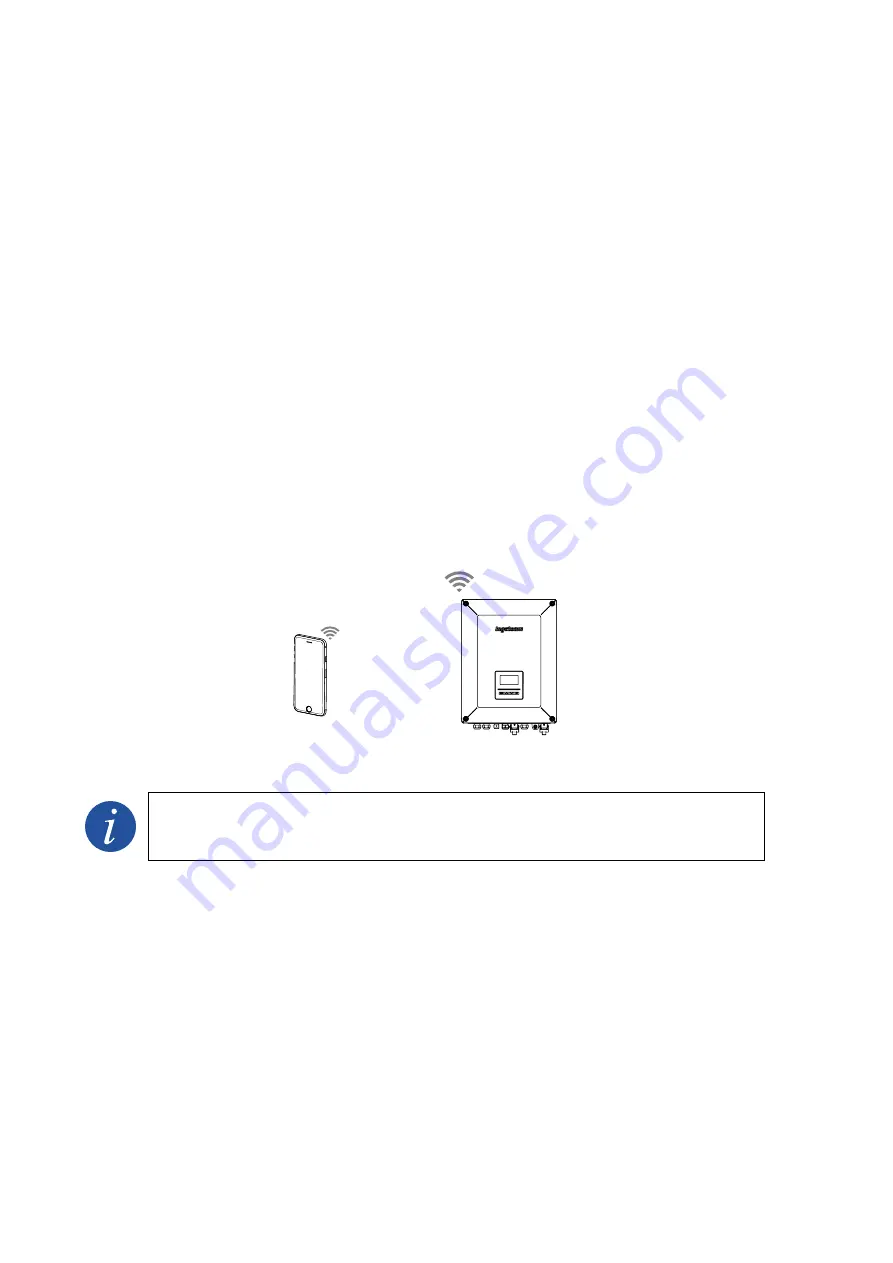
9. Auf
Add Module to Queue
klicken. Die zu aktualisierende Karte wird zur Aktualisierungsliste hinzugefügt.
10. Wenn die Firmware für weitere Karten aktualisiert werden soll, die Schritte 7 und 8 für jede Karte
wiederholen.
11. Auf
Start
klicken. Die Aktualisierung der aufgelisteten Karten wird gestartet.
12. Der Fortschritt der Aktualisierung wird im Feld
Console
angezeigt.
3.3.3. Aktualisierung über einen Webbrowser
1. Mithilfe der IP-Adresse der Karte auf die Weboberfläche zugreifen.
2. Das Menü
Update
auswählen, um zum Aktualisierungsbereich zu wechseln.
3. Auf die Schaltfläche
Update
klicken, um zu ermitteln, ob Softwareaktualisierungen zur Verfügung stehen.
4. Die vorhandenen Aktualisierungen werden aufgelistet.
5. Auf die Schaltfläche
Upgrade
klicken, um die Aktualisierungen zu installieren.
3.4. Besonderheiten bei WLAN
In diesem Abschnitt werden die Besonderheiten der Karten für WLAN-Kommunikation beschrieben.
3.4.1. Erster Anschluss
Beim ersten Anschluss muss der Benutzer das von der Karte erstellte WLAN-Netz über den PC oder das
Smartphone finden und sich darin registrieren. Eine Passworteingabe ist nicht erforderlich.
SSID: 0xMxxxxxxAxx_MMMM
Wenn das Client-Gerät an das WLAN-Netz angeschlossen ist, den Internetbrowser öffnen und die IP-Adresse der
Karte eingeben.
enthält weitere Informationen hierzu.
3.4.2. Änderung der IP-Adresse
Standardmäßig erhält die Karte beim Anschluss an ein bestehendes WLAN-Netz ihre IP-Adresse dynamisch
(DHCP). Für den Fall, dass an ein Netz ohne DHCP-Server angeschlossen wird, ist es notwendig, die Karte mit fixer
IP-Adresse zu konfigurieren, bevor sie im besagten Wi-Fi-Netz registriert wird.
Zum Festlegen einer fixen IP-Adresse in der Karte ist der folgende Prozess zu befolgen:
1. Den Internetbrowser öffnen und auf die Webseite der Wi-Fi-Karte zugreifen (siehe Abschnitt
2. Im linken Bereich
Wi-Fi
auswählen.
3. Auf die Option
Change
im Feld
Primary
klicken.
4. Im Auswahlmenü
IP Mode
die Option
Fixed
auswählen.
5. Die Daten der festen IP-Adresse, die konfiguriert werden soll, eingeben (
IP address
,
IP mask
y
IP
gateway
).
18
Kommunikationszubehör
Ingeteam
AAX2023IQM02_A - Benutzeranleitung
Summary of Contents for AAX0057
Page 1: ...Accessories for local and remote communication User manual...
Page 22: ...Anmerkungen Notes Notas Remarques Note Notas...
Page 40: ...Anmerkungen Notes Notas Remarques Note Notas...
Page 58: ...Anmerkungen Notes Notas Remarques Note Notas...
Page 76: ...Anmerkungen Notes Notas Remarques Note Notas...
Page 94: ...Anmerkungen Notes Notas Remarques Note Notas...
Page 112: ...Anmerkungen Notes Notas Remarques Note Notas...
Page 114: ...Ingeteam Power Technology S A www ingeteam com AAX2023IQM02_A 08 2017...
















































